Crearea sau editarea unui tablou de bord de sistem Power BI încorporat
Acest articol explică modul de configurare și utilizare a unui tablou de bord al sistemului care face trimitere la un raport Power BI sau un tablou de bord într-o aplicație proiectată pe bază de model. Administratorii de sistem și persoanele care particularizează sistemul pot crea rapoarte de sistem și tablouri de bord, care pot fi puse la dispoziția utilizatorilor de aplicații proiectate pe bază de model. Utilizatorii trebuie să aibă informațiile de licență Power BI relevante și autorizație pentru consumul de conținut. Citiți mai multe despre licențe relevante Power BI la prețuri Power BI.
Pentru a afla mai multe despre rapoarte și tablouri de bord Power BI, consultați Creați rapoarte și tablouri de bord în Power BI.
Notă
Power BI încorporat într-un tablou de bord al sistemului sau formular ignoră setarea mediului încorporare vizualizare Power BI a centrului de administrare Power Platform. Această setare controlează dacă utilizatorii finali pot adăuga rapoarte Power BI încorporate către vizualizări personale, diagrame și tablouri de bord.
Creați un tablou de bord al sistemului cu Power BI încorporat
Această procedură vă arată cum să configurați o pagină încorporată Power BI pentru un singur mediu conectat la un spațiu de lucru Power BI.
Selectați Soluții în panoul de navigare din stânga în make.powerapps.com, apoi creați sau deschideți o soluție existentă. Dacă elementul nu se află în panoul lateral, selectați …Mai multe, apoi selectați elementul dorit.
Selectați Nou > Tablouri de bord > Power BI încorporat.
Dacă aveți instalată soluția de sistem Extensii Power BI (versiune preliminară), puteți selecta un raport Power BI care să țină cont de soluție pentru a-l încorpora într-un tablou de bord de sistem. Veți vedea opțiunea Afișați rapoarte numai în acest mediu selectată și spațiul de lucru dedicat din mediul Power BI este preselectat pentru dvs.
Important
- Aceasta este o caracteristică de previzualizare.
- Administratorii pot instala soluția Extensii Power BI din centrul de administrare Power Platform. Mai multe informații: Instalați o aplicație în vizualizarea mediului

Dacă debifați opțiunea Afișați rapoartele numai în acest mediu, puteți selecta un raport Power BI sau un tablou de bord Power BI dintr-un alt spațiu de lucru.
Introduceți următoarele informații în caseta de dialog Noul Power BI încorporat care apare:
- Introduceți un Numele afișat pentru tabloul de bord, care va fi afișat utilizatorului în selectorul de pe pagina Tablouri de bord.
- Selectați tipul, fie raport Power BI sau tablou de bord Power BI.
- Selectați Utilizați variabila de mediu dacă doriți să înlocuiți un spațiu de lucru static, iar raportul să utilizeze o variabilă de mediu din configurație. Mai multe informații: Prezentare generală a variabilelor mediilor
- Selectați un spațiu de lucru Power BI.
- Alegeți un raport sau tablou de bord Power BI.

Selectați Salvați pentru a salva și publica tabloul de bord al sistemului.
Adăugați o pagină încorporată Power BI într-o aplicație proiectată pe bază de model
Creați sau editați o aplicație existentă pe bază de model utilizând proiectantul de aplicații.
Selectați subzona Tablouri de bord pe pânza proiectantului de aplicații.
În panoul de proprietăți al tabloului de bord, există o categorie de pagină Power BI încorporată. Deselectați Toate pentru a selecta tablouri de bord specifice. Opțional, pagina Power BI încorporată poate fi setată ca tablou de bord implicit pe harta site-ului.
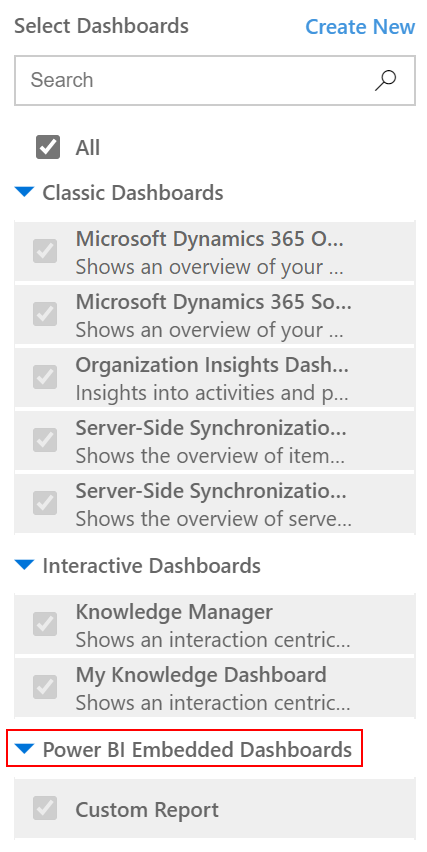
Deschideți Harta site-ului din proiectantul de aplicații, apoi selectați subzona Tablouri de bord existentă sau introduceți una.
Deschideți Tablou de bord implicit și apoi selectați numele tabloului de bord Power BI încorporat.
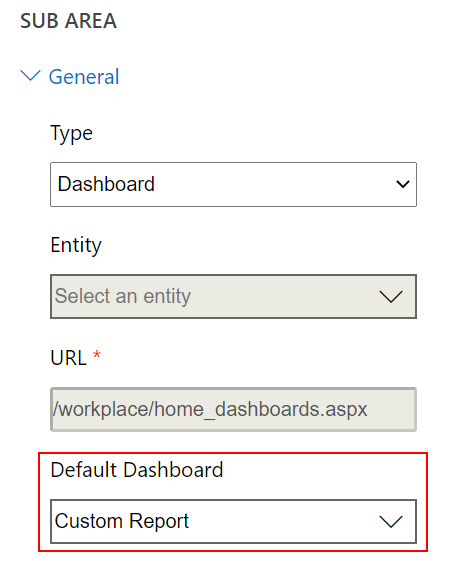
Selectați Salvare. Pentru a face modificările disponibile utilizatorilor, selectați Publicați.
Selectați pagina Power BI încorporată în aplicația proiectată pe bază de model
Redați aplicația proiectată pe bază de model, apoi selectați un tablou de bord din panoul de navigare din stânga.
Deschideți selectorul tabloului de bord și selectați pagina Power BI încorporată.
Creați pagina Power BI încorporată cu o variabilă de mediu
Când o soluție cu o componentă Power BI încorporată va fi mutată în alte medii, puteți activa Utilizați variabila de mediu pentru a configura tabloul de bord. Pentru fiecare mediu, specificați spațiul de lucru și fie un tablou de bord, fie un raport pentru referință. Variabilele de mediu permit configurarea fără personalizări neadministrate.
Crearea sau editarea unui tablou de bord de sistem Power BI încorporat existent.
Selectați Utilizați variabilă de mediu.
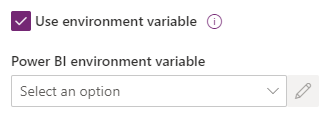
Deschideți selectorul variabila de mediu Power BI și apoi selectați Variabilă nouă de mediu.
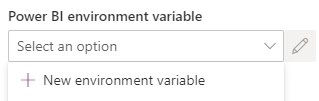
Se deschide un panou imbricat unde creați variabila de mediu. Proprietățile variabilei de mediu sunt completate automat folosind tabloul de bord Nume afișat și Nume.
Puteți configura spațiul de lucru și raportul sau tabloul de bord. Valorile sunt stocate ca JSON. Mai multe informații: Prezentare generală a variabilelor mediilor
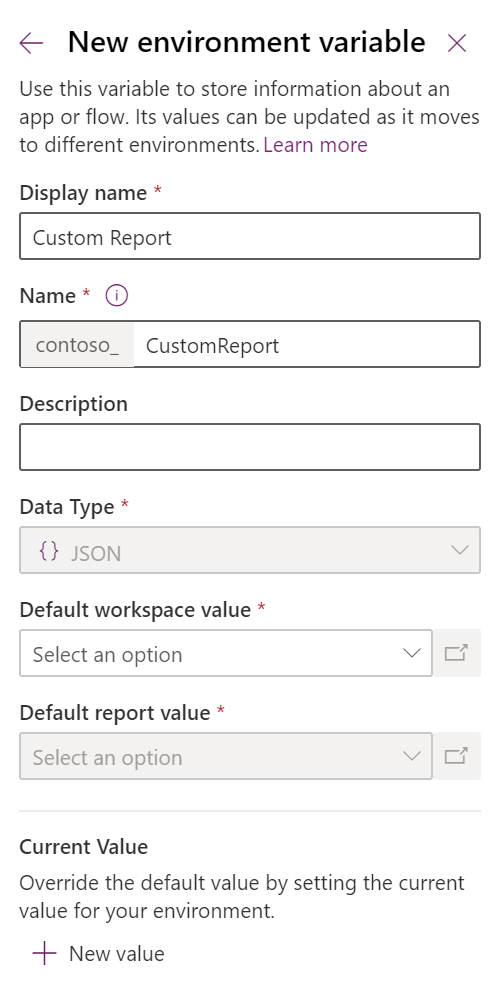
Salvați variabila de mediu. Sunt afișate valorile implicite și curente pentru spațiul de lucru și raportul sau tabloul de bord.
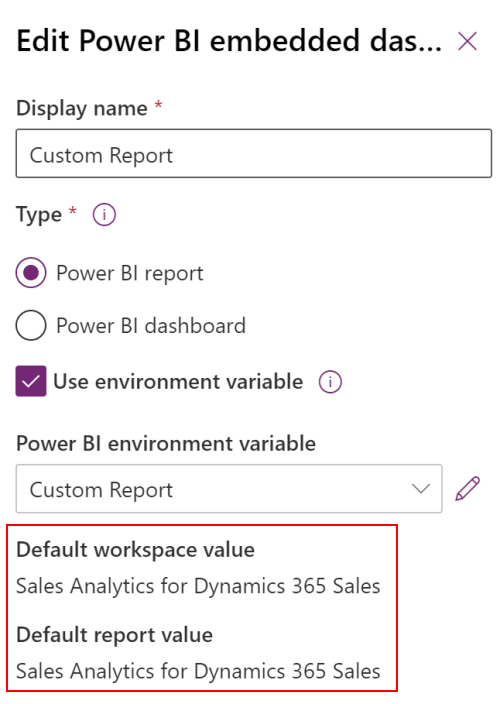
Consultați și
Crearea sau editarea tablourilor de bord din aplicațiile pe bază de model
Vizualizarea datelor de tabele în Power BI Desktop
Utilizați Power BI
Utilizați Power BI cu Microsoft Dataverse
Crearea unui raport Power BI utilizând conectorul Common Data Service
Notă
Ne puteți spune care preferințele dvs. lingvistice pentru documentație? Răspundeți la un chestionar scurt. (rețineți că acest chestionar este în limba engleză)
Chestionarul va dura aproximativ șapte minute. Nu sunt colectate date personale (angajament de respectare a confidențialității).
Feedback
În curând: Pe parcursul anului 2024, vom elimina treptat Probleme legate de GitHub ca mecanism de feedback pentru conținut și îl vom înlocui cu un nou sistem de feedback. Pentru mai multe informații, consultați: https://aka.ms/ContentUserFeedback.
Trimiteți și vizualizați feedback pentru